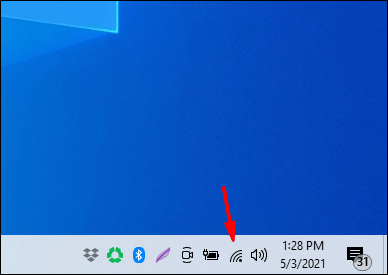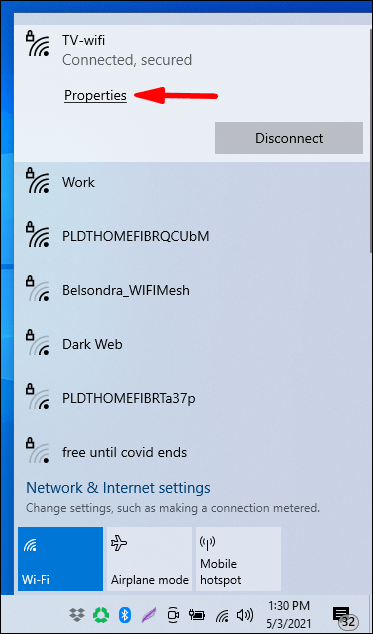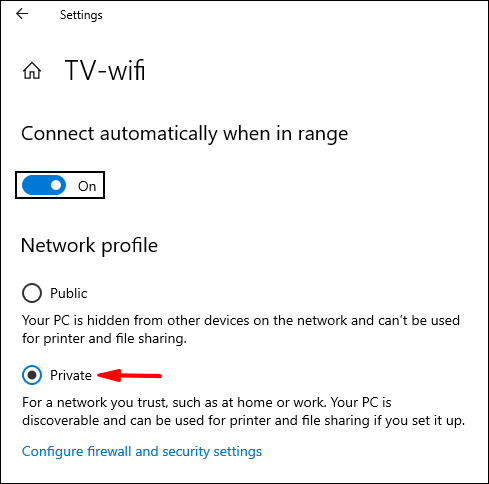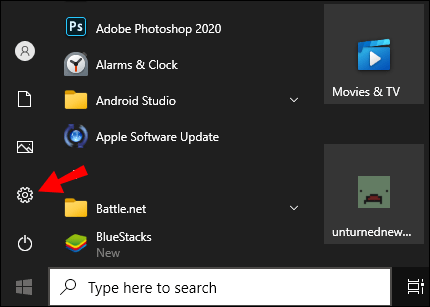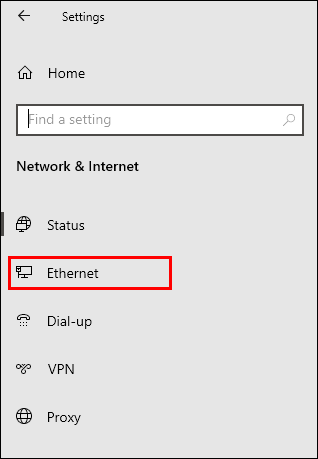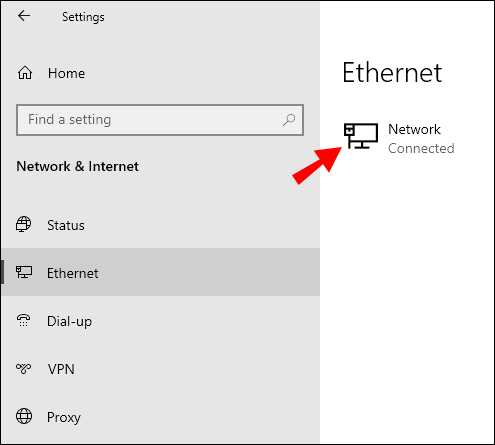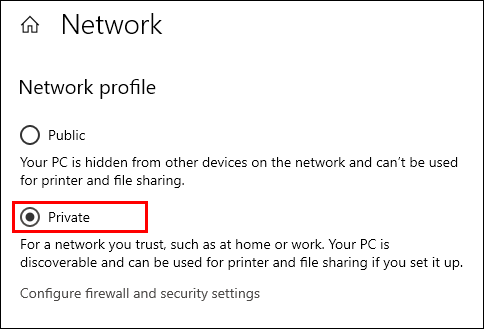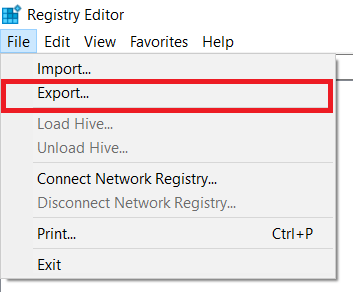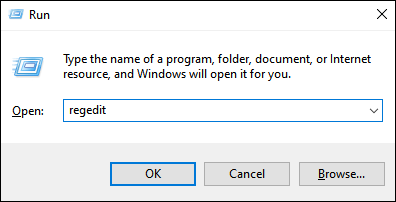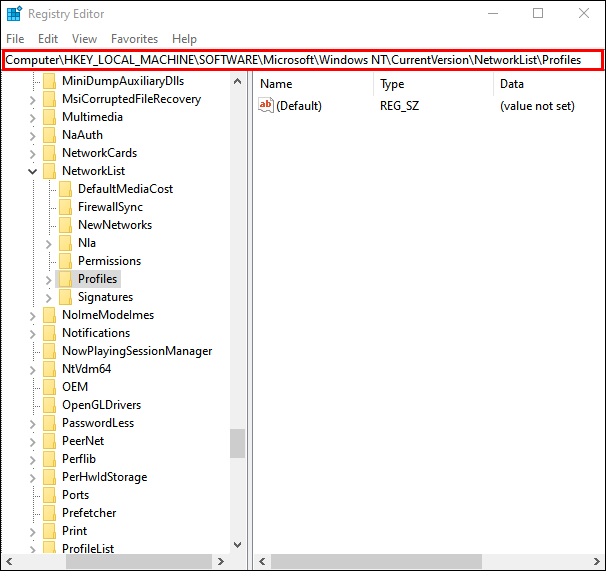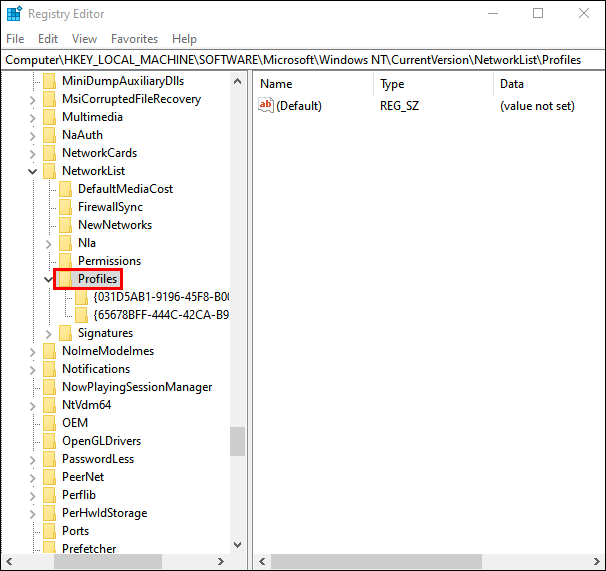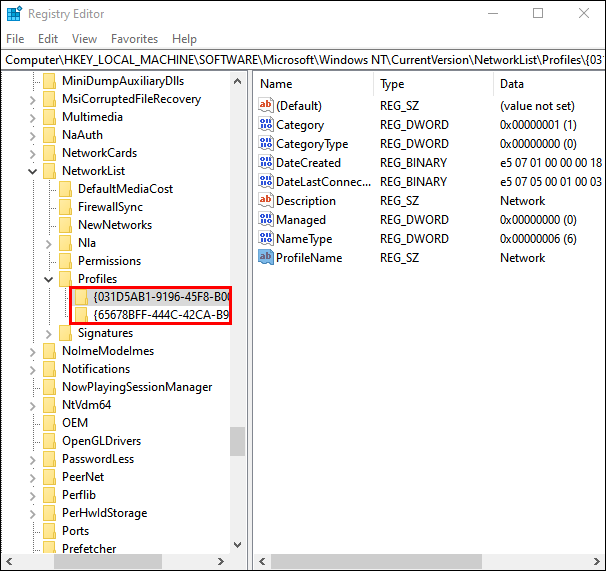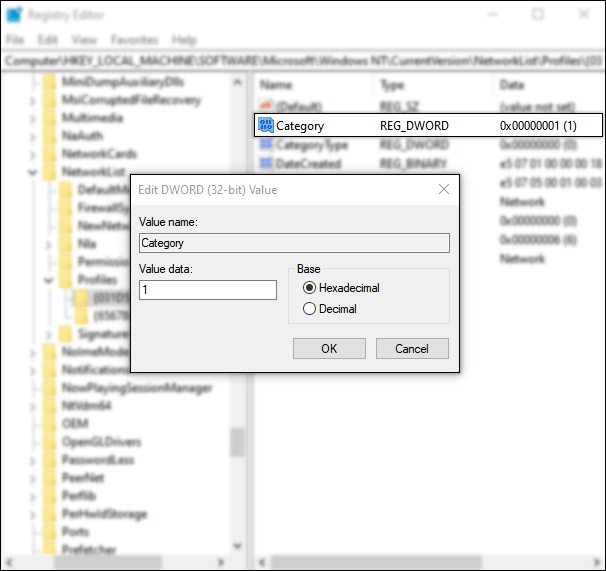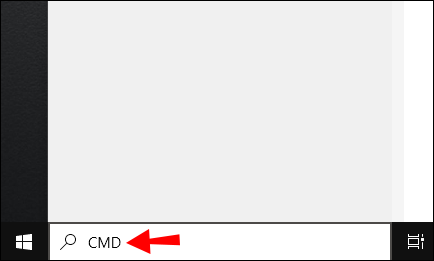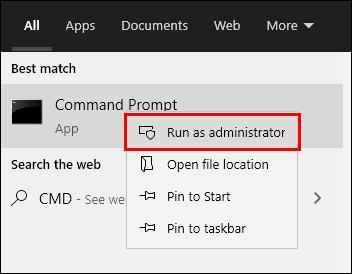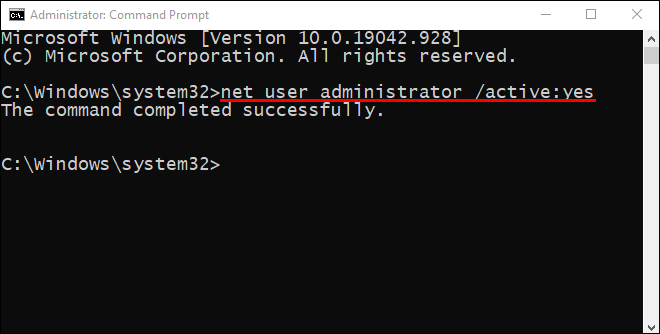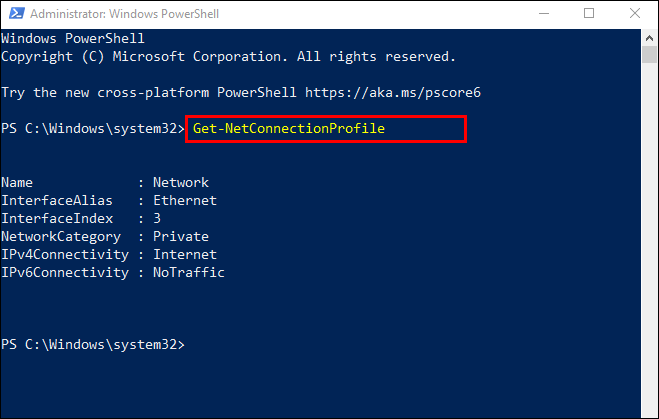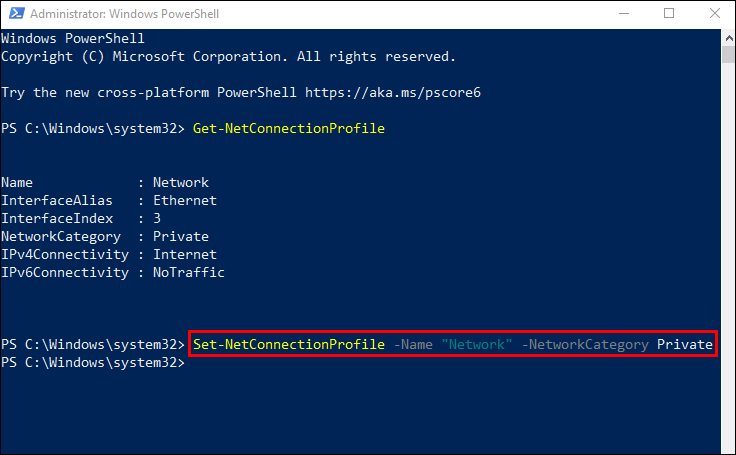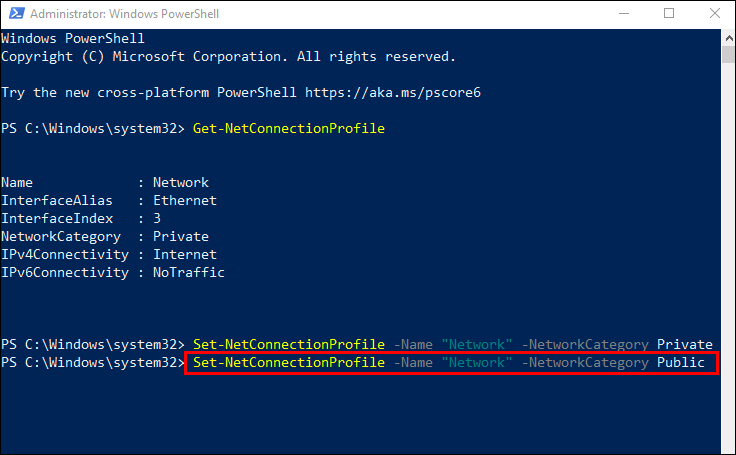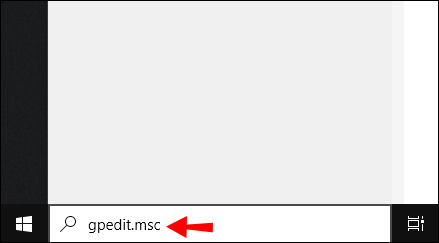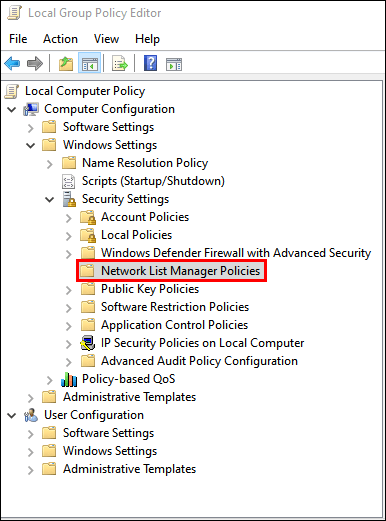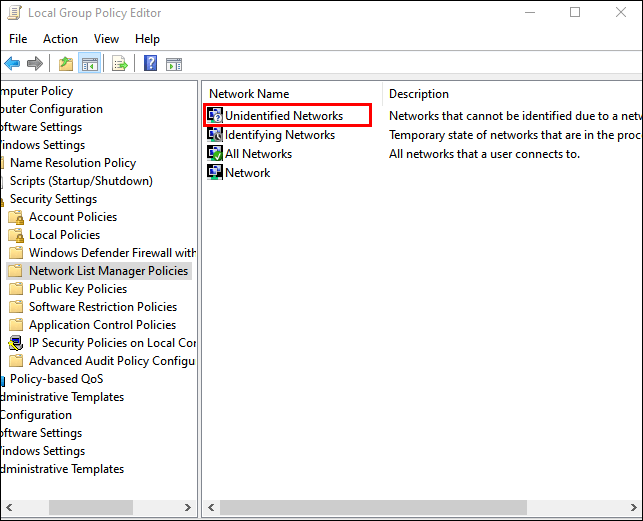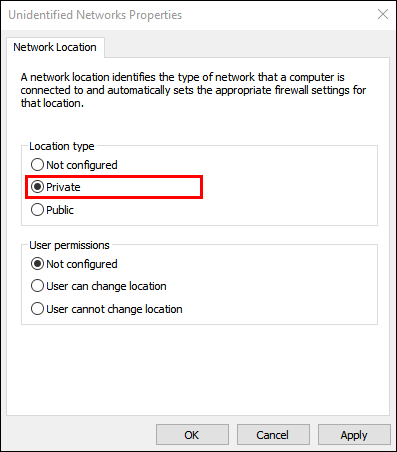Ci sono diversi motivi per cui potresti voler cambiare una rete da pubblica a privata, il motivo principale è proteggere la tua rete domestica o aziendale dall'accesso da parte di dispositivi non autorizzati. Data l'abbondanza di dispositivi compatibili con Wi-Fi, è facile modificare le impostazioni di rete.
Questo articolo ti mostrerà diversi modi per cambiare la tua rete Wi-Fi in Privata, ad esempio usando PowerShell o Editor del Registro di sistema, in Windows 10.
Passa dalla rete pubblica a quella privata utilizzando le impostazioni Wi-Fi
Per cambiare la tua rete da pubblica a privata utilizzando le impostazioni Wi-Fi:
- Fare clic sull'icona della rete Wi-Fi, che si trova all'estrema destra della barra delle applicazioni.
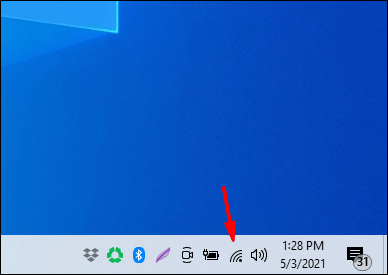
- Selezionare Proprietà sotto la rete Wi-Fi a cui sei connesso.
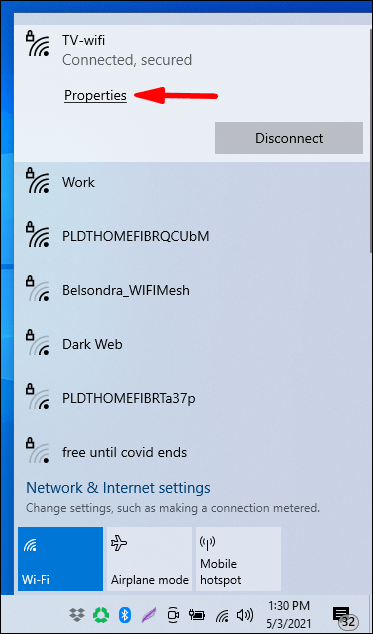
- A partire dal Profilo di rete , Selezionare Privato .
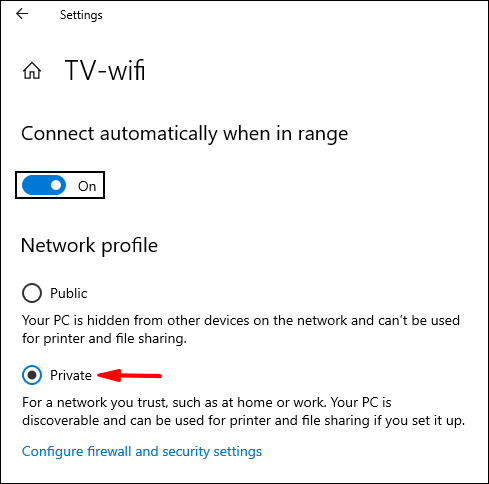
Passa da rete pubblica a privata utilizzando le impostazioni LAN Ethernet
Per cambiare la tua rete da pubblica a privata usando le impostazioni Ethernet Lan:
- Aprire Impostazioni dal menu Start.
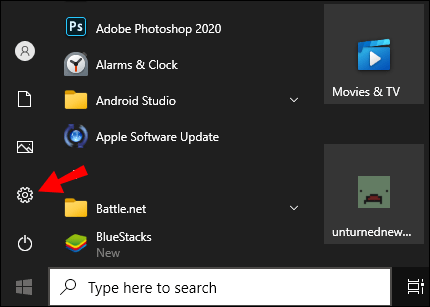
- Da qui, seleziona il Rete e Internet opzione delle impostazioni.
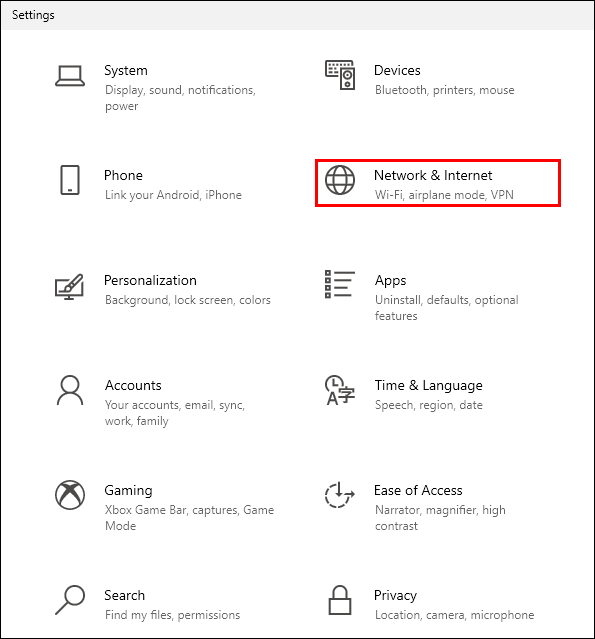
- Selezionare Ethernet dal menu a sinistra.
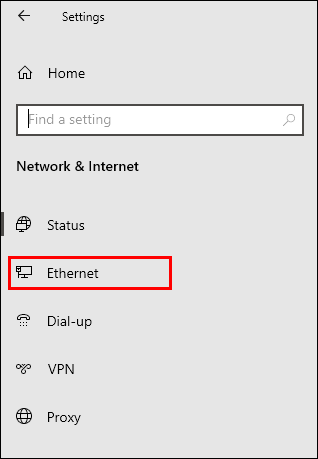
- Clicca sul nome della tua connessione.
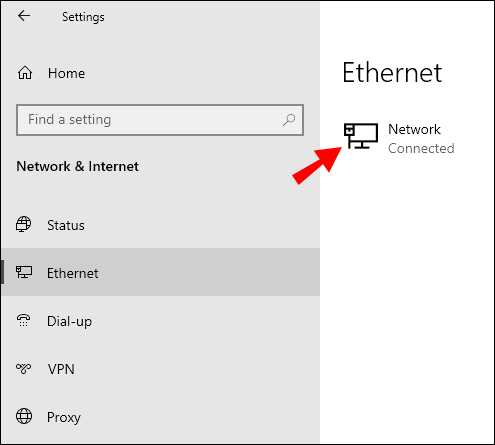
- Selezionare Privato .
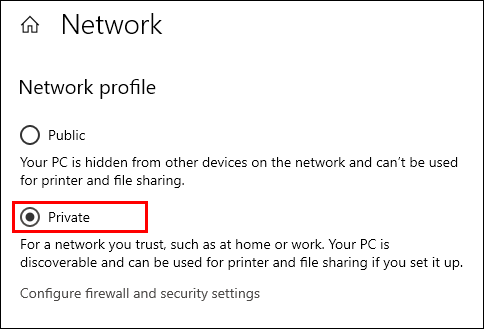
Passa dalla rete pubblica a quella privata utilizzando il registro
Nota :Un solo errore in ReginestraleEditor ha il potenziale per rompere un intero sistema, quindi prendi in considerazione la creazione di un backup avanzare.
- Dopo aver aperto l'Editor del Registro di sistema, fare clic su File > Esporta per salvare il backup in un luogo sicuro. Se qualcosa va storto, puoi importare il backup.
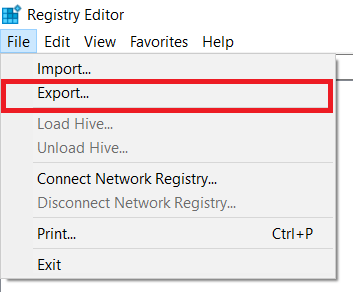
Per modificare la posizione della rete da pubblica a privata utilizzando l'Editor del Registro di sistema:
- Per avviare una casella Esegui, premere Windows + R.
- Digita |_+_|' quindi accedere .
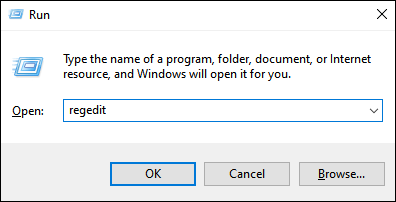
- Dal riquadro sinistro dell'Editor del Registro di sistema, vai alla chiave seguente:
|_+_|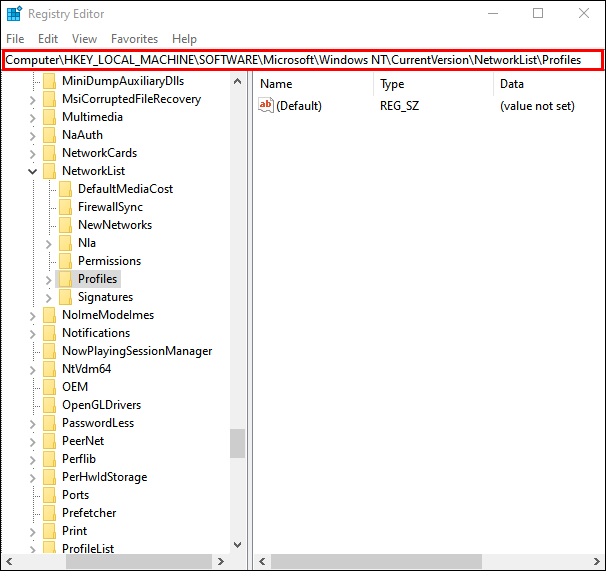
- Dal riquadro di sinistra, espandi il Profili chiave.
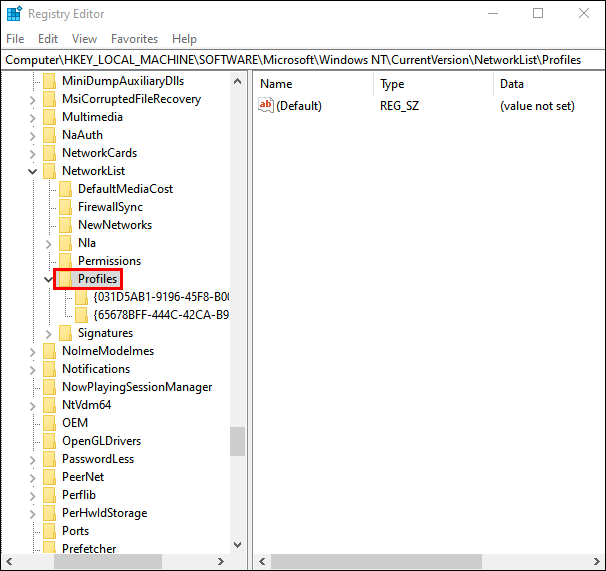
- Fare clic sulle sottochiavi per trovare il ProfileName che corrisponde al nome della connessione di rete corrente.
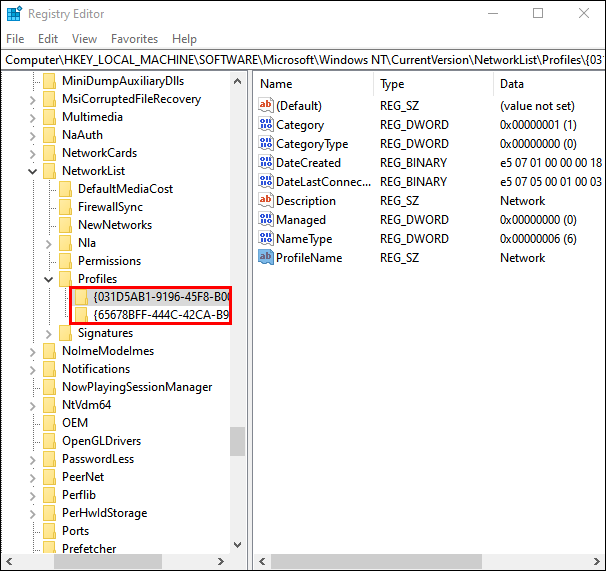
- Una volta trovata la sottochiave giusta, nel riquadro destro, fai doppio clic Categoria e modifica il DWORD al seguente:
|_+_|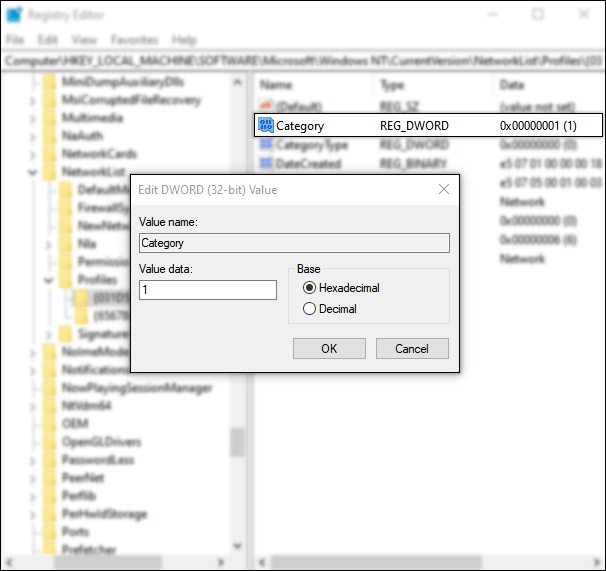
- Per applicare la nuova posizione di rete, riavvia il computer.
Passa dalla rete pubblica a quella privata utilizzando PowerShell
Per modificare le impostazioni di rete da pubbliche a private utilizzando PowerShell, abilita prima l'accesso come amministratore:
come mostrare le coordinate in minecraft xbox
- Clicca su Inizio e poi digitaCMDnella barra di ricerca.
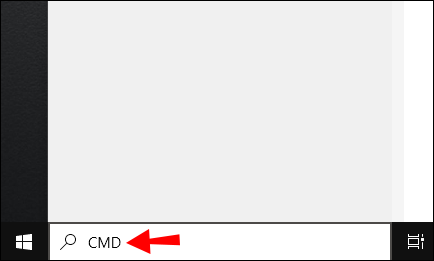
- Fare clic con il tasto destro su Prompt dei comandi , quindi selezionare Eseguire come amministratore .
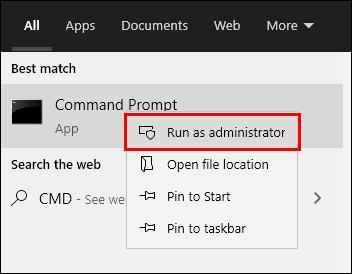
- Per concedere i diritti di amministratore, ti potrebbe essere richiesto di inserire il nome utente e la password dell'amministratore.
- Digita: |_+_|, quindi premi accedere .
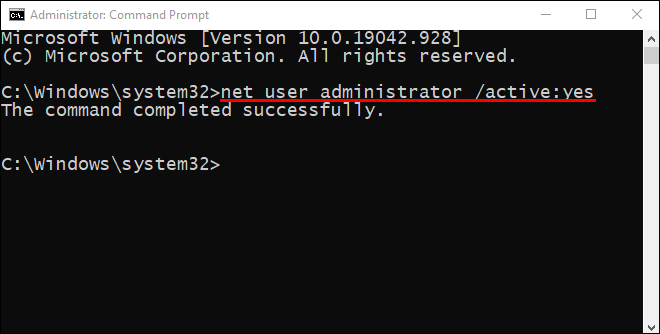
Ora avvia PowerShell, quindi:
- Per elencare il nome e le proprietà della connessione di rete corrente, incollare o digitare il seguente comando |_+_|, quindi premere accedere .
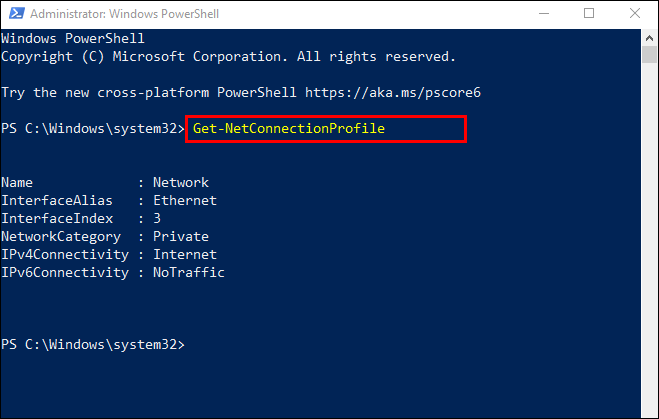
- Per modificare la posizione della tua rete da pubblica a privata, digita il seguente comando sostituendo NetworkName con il nome della tua rete:
|_+_|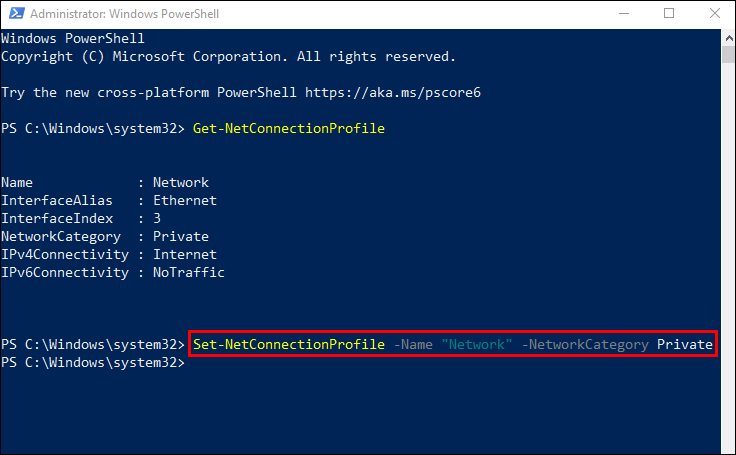
- Per riportare la posizione della rete in pubblica:
|_+_|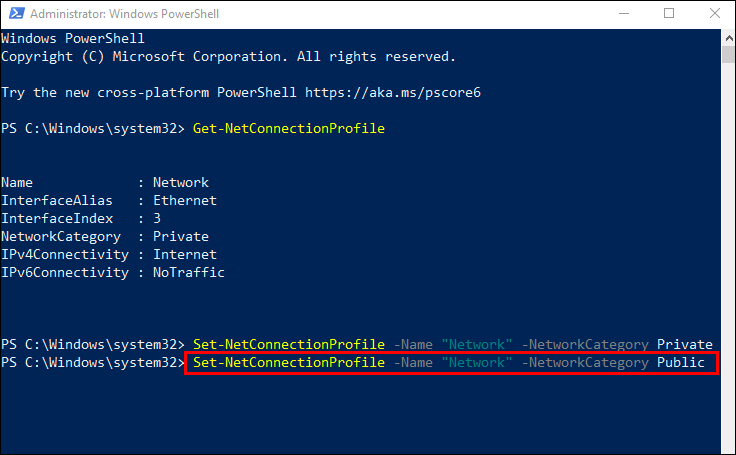
- Per riportare la posizione della rete in pubblica:
Passa da rete pubblica a privata utilizzando l'Editor criteri di gruppo locale
Passaggio da una rete pubblica a una privata utilizzando l'Editor criteri di gruppo locali:
- Accedi all'editor dei criteri di gruppo locali facendo clic su Inizio quindi digita |_+_| nella casella Cerca quindi accedere .
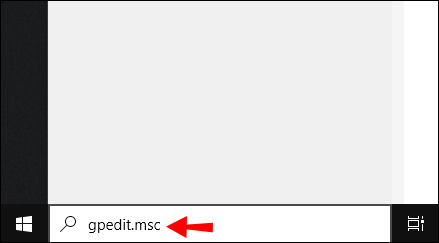
- Ora, fai clic su Configurazione computerImpostazioni di WindowsImpostazioni di sicurezzaCriteri di gestione elenco di rete .
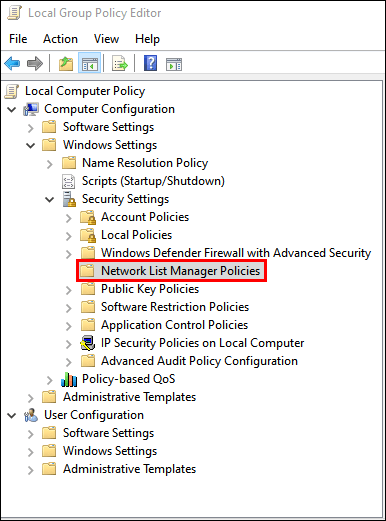
- Quindi, fare doppio clic su Reti non identificate .
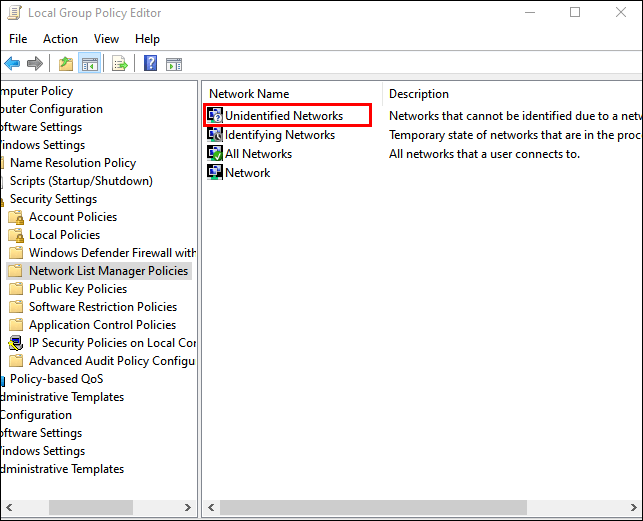
- Nel Tipo di posizione casella, selezionare il Privato opzione.
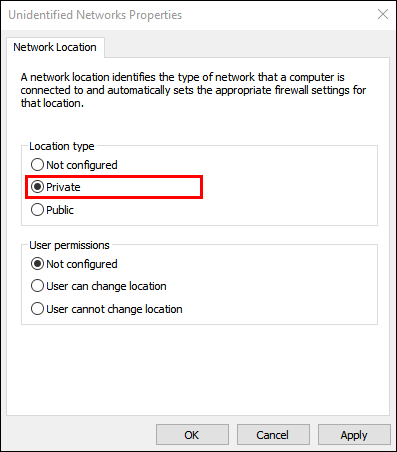
Domande frequenti su reti private e pubbliche
Posso personalizzare le mie impostazioni di rete pubblica/privata?
Per personalizzare le impostazioni della rete pubblica e privata:
1. Fare clic su Inizio dalla barra delle applicazioni.

2. Quindi selezionare Impostazioni > Rete e Internet .
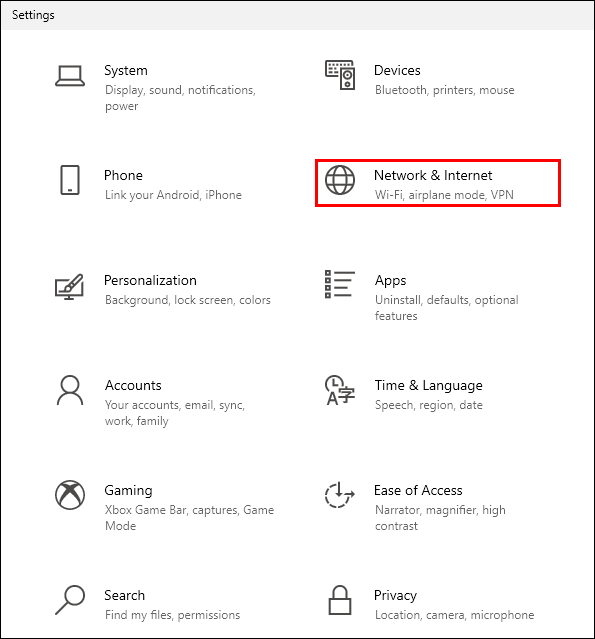
3. Seleziona Modifica le opzioni di condivisione avanzate , trovato sotto Impostazioni di rete avanzate .

4. Espandi Privato o Pubblico e seleziona il pulsante di opzione per le tue opzioni preferite, ad esempio la disattivazione della condivisione della stampante.
Perché vorresti che la tua rete fosse impostata su pubblica?
Dovresti impostare la tua rete su Pubblico per connettersi al Wi-Fi in un luogo pubblico, come un bar o una biblioteca. Durante questo periodo, anche quando hai configurato un gruppo Home, il tuo computer non apparirà su altri dispositivi, né tenterà di scoprire altri dispositivi sulla rete. Windows disabiliterà anche la funzionalità di rilevamento della condivisione di file.
Perché vorresti che la tua rete fosse impostata su privata?
L'impostazione della rete su Privato è adatta per un ambiente di rete domestico o d'ufficio, composto da dispositivi affidabili a cui potrebbe essere necessario connettersi. Le funzioni di rilevamento sono abilitate e il tuo computer è visto da altri computer sulla rete per la condivisione di file, media e altre funzioni di rete.
Posso cambiare la rete in privata usando il gruppo home?
Il gruppo home non dispone di una funzione per apportare modifiche alla connessione di rete.
Durante il processo di configurazione del gruppo home, ti potrebbe essere chiesto di modificare le impostazioni sulla privacy della rete sul tuo computer. A seconda della configurazione della connessione Internet (cavo wireless o ethernet), è possibile farlo tramite le impostazioni Wi-Fi o Rete e Internet opzione delle impostazioni.
Per cambiare la tua rete in privata usando le impostazioni Wi-Fi:
1. Fare clic sull'icona della rete Wi-Fi, che si trova all'estrema destra della barra delle applicazioni.
2. Seleziona Proprietà sotto la rete Wi-Fi a cui sei connesso.
3. Da Profilo di rete , Selezionare Privato .
Per cambiare la tua rete in privata usando le impostazioni Ethernet Lan:
1. Apri Impostazioni dal menu Start.
2. Selezionare il Rete e Internet opzione delle impostazioni.
3. Seleziona Ethernet .
4. Clicca sul nome della tua connessione.
5. Seleziona Privato .
Come posso creare un gruppo home in Windows 10?
1. Digitagruppo casalingonella barra di ricerca sulla barra delle applicazioni, quindi fare clic su Gruppo home .
2. Fare clic su Crea un gruppo home poi Prossimo .
3. Seleziona i dispositivi e le librerie che desideri condividere con il gruppo home, quindi Prossimo .
4. Prendere nota della password che compare sullo schermo; questo consentirà ad altri PC di accedere al tuo gruppo home.
5. Fare clic su Fine .
Per aggiungere altri computer al tuo gruppo Home:
1. Digita di nuovogruppo casalingonella barra di ricerca e fare clic su Gruppo home .
2. Fare clic su Iscriviti adesso poi Prossimo .
3. Seleziona i dispositivi e le librerie che desideri condividere, quindi Prossimo .
4. Immettere la password del gruppo home, quindi Prossimo .
5. Fare clic su Fine .
Per condividere un singolo file o cartelle:
1. Digitareesploratore di filenel campo di testo di ricerca sulla barra delle applicazioni, quindi seleziona Esplora file .
2. Fare clic sull'elemento, quindi selezionare il Condividere opzione.
3. A seconda della configurazione del computer, che sia connesso a una rete e dal tipo di rete, selezionare un'opzione dalla Condividi con gruppo:
· Seleziona l'account di una persona per condividere gli elementi con loro.
· Seleziona un'opzione Gruppo Home da condividere con i membri del tuo Gruppo Home, ad esempio le biblioteche.
· Clicca sul Condividere scheda, quindi Basta condividere per impedire la condivisione di una cartella o di un file.
· Clicca sul Condividere scheda, quindi Vista gruppo home o Gruppo home (visualizza e modifica) per modificare il livello di accesso a una cartella o a un file.
· Selezionare Condivisione avanzata per condividere una posizione, ad esempio una cartella di sistema.
Per condividere/interrompere la condivisione della stampante:
1. Digitagruppo casalingonella barra di ricerca e fare clic su Gruppo home .
2. Seleziona Cambia ciò che condividi con il gruppo home .
3. Fare clic su Condivisa o Non condiviso accanto a Stampanti e dispositivi .
4. Allora Fine .
Come posso mantenere la mia connessione Internet sicura?
Ecco quattro aspetti da considerare per evitare che utenti non autorizzati ottengano l'accesso al Wi-Fi sulla rete domestica:
Rinomina i tuoi router e reti
Dopo aver configurato il router per la prima volta ed è installato e funzionante, modificare il nome utente e la password generici che lo accompagnano. Il nome utente e le password forniti con i router sono record pubblici, rendendo il tuo Wi-Fi facilmente accessibile se invariato.
Usa password complesse
Rendi più sicure le tue password:
· Rendendolo lungo almeno 16 caratteri.
· Non utilizzare informazioni personali o frasi comuni.
· Utilizzo di una combinazione di numeri, caratteri speciali, lettere maiuscole e minuscole.
· Garantire che sia unico; non riutilizzare le password.
Mantieni tutto aggiornato
Ogni volta che viene rilevata una vulnerabilità, i produttori di router aggiorneranno il firmware del router. Per rimanere protetto, imposta un promemoria ogni mese per verificare che le impostazioni del router siano aggiornate.
Attiva la crittografia
La crittografia del router è uno dei modi più semplici per proteggere la connessione Internet:
1. Trova le opzioni di sicurezza nelle impostazioni del tuo router.

2. Quindi trovare l'impostazione personale WPA2.
3. Se questa opzione non è presente, seleziona WPA Personal. Tuttavia, questo è un segno di un router obsoleto e vulnerabile; prendere in considerazione l'aggiornamento a uno che includa la crittografia WPA2.

4. Impostare il tipo di crittografia su AES .

5. Immettere la password o la chiave di rete; questa password è diversa dalla password del router e verrà utilizzata per connettere tutti i tuoi dispositivi alla tua rete Wi-Fi.

Protezione della tua rete Wi-Fi
Windows 10 ci offre la flessibilità di cambiare le nostre impostazioni di connessione Internet tra pubbliche per accedere a Internet in luoghi pubblici e private per una configurazione domestica o in ufficio. La modifica può essere effettuata utilizzando diversi metodi.
Ora che sai come cambiare la tua rete da pubblica a privata e altri modi per rafforzare la sicurezza della tua connessione Internet; quale metodo hai utilizzato per modificare l'impostazione; tramite le impostazioni Wi-Fi/Ethernet Lan o utilizzando i prompt dei comandi? Hai utilizzato ulteriori pratiche per una rete domestica più sicura? Fatecelo sapere nella sezione commenti.